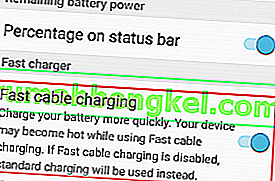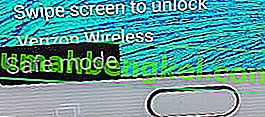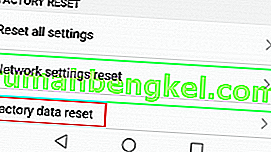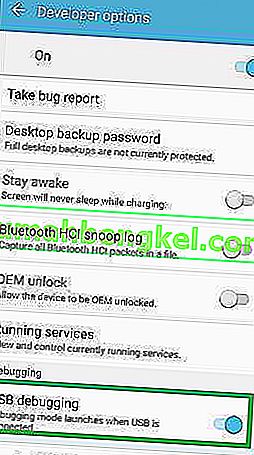Бързо зареждане е концепция, която е измислена за първи път от Qualcomm през 2013 г. Оттогава тя е била надграждана няколко пъти и е била възприемана в различни форми от много производители на смартфони. Но повечето от нас чуха за бързото зареждане като най-горещата нова функция, представена със Samsung Galaxy S6.
Сега всички най-добри световни компании за смартфони използват бързо зареждане под една или друга форма. Живеем живота си по начин, при който всяка секунда е от значение, а бързото зареждане може да ни помогне да спестим ценно време.
Технологията е изключително полезна, тъй като може напълно да зареди телефона ви за по-малко от час. Някои устройства дори успяват да получат 4 допълнителни часа употреба само с 10 минути зареждане.
Как работи бързото зареждане?
За да разберем силата на бързото зареждане, трябва да анализираме как са работили обикновените зарядни устройства. Досега зарядните устройства внимаваха да не позволяват прекалено много ток да попадне в устройството, тъй като в някои случаи имаше потенциал да повреди батерията и да изпържи телефона.
Бързото зареждане работи с увеличена граница на напрежението, което позволява значително по-малко време за зареждане. Дори и да звучи рисковано, технологията съществува достатъчно дълго, за да бъде в безопасност. И не, фиаското на Note 7 няма нищо общо с бързото зареждане.
Но както при всички развиващи се технологии, нещата не са перфектни. Потребителите съобщават за проблеми с бързото зареждане само след като са закупили устройството си. Имайки предвид това, нека разгледаме най-често срещаните фактори, които ще накарат телефона ви да спре бързото зареждане:
- Използване на зарядно устройство, което не поддържа адаптивно бързо зареждане
- Неизправен адаптер
- Счупен USB кабел
- Натрупване на власинки / мръсотия в микро-USB порта (порт за зареждане)
- Неизправен порт за зареждане
- Бързото зареждане е деактивирано от Настройки
- Софтуерен бъг
Няма начин да идентифицирате проблема чрез една стъпка, така че се придържайте към нас и следвайте всеки метод, за да успеете да намерите решение, което да активира отново бързото зареждане или поне да определи проблема. Нека да започнем.
Преди да продължите:
- Уверете се, че кабелът за зареждане е включен здраво. Трябва да приложите много сила, за да го постигнете по целия начин, така че не се свенете да упражнявате някаква сила, докато не чуете щракването на кабела.
- Нулирайте цикъла на батерията, като я източите напълно, докато се изключи и след това я зареждате до 100%, защото това нулира цикъла на батерията и би трябвало да помогне за отстраняване на грешки, свързани с зареждането. Повторете този процес поне 5 до 6 пъти, преди да се откажете.
- Издърпайте панела за известия надолу и превключете яркостта на екрана от автоматично на ръчно и след това обратно на автоматично.
- Сменете вашия USB кабел и ако това не го поправи, опитайте да използвате всяко друго бързо зарядно устройство.
Метод 1: Уверете се, че бързото зареждане е активирано от Настройки
Някои производители имат опция, която ви позволява да деактивирате бързото зареждане от менюто Настройки . Кой знае? Може да сте го деактивирали по погрешка или софтуерна актуализация го е направила вместо вас. Много потребители на Samsung Galaxy S6 забелязаха, че бързото зареждане е деактивирано с актуализацията на Android 6.0.1. Преди да направите нещо друго, ето как да се уверите, че бързото зареждане е активирано в настройките на вашето устройство:
- Отворете менюто с приложения и натиснете Настройки .
- Докоснете Батерия .
- Превъртете надолу до последната опция. Уверете се, че превключвателят до Бързо зареждане на кабела е активиран.
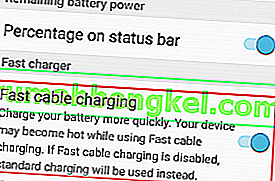
- Включете телефона си с оригиналното зарядно устройство и вижте дали бързото зареждане работи. Ако не, рестартирайте устройството си и опитайте отново, преди да преминете към следващия метод.
Метод 2: Използване на сертифицирано бързо зарядно устройство
Уверете се, че използвате сертифицирано бързо зарядно устройство е изключително важно. Традиционното зарядно устройство няма да може да усили мощността на зареждане, както сертифицираните. Освен това трябва да се уверите, че зарядното устройство за стена, към което се свързвате, има изходна мощност най-малко 2 ампера.
Започнете, като погледнете адаптера на зарядното устройство. Ако има възможност за бързо зареждане, трябва да е написано на него. В зависимост от производителя трябва да пише нещо като „ Адаптивно бързо зареждане “, „ Бързо зареждане “, „ Зареждане с тире “ или „ Бързо зареждане “. Ако не виждате нищо свързано с бързо зареждане на вашия адаптер, има вероятност да се опитвате да заредите бързо със зарядно устройство, което не е в състояние да направи това.
Ако вашето зарядно устройство всъщност казва, че поддържа бързо зареждане, преминете към следващия метод.

Метод 3: Използване на различен USB кабел
В повечето случаи USB кабелът се разваля, преди адаптерът да се развали. Използването на дефектен USB кабел не означава непременно, че телефонът ви ще спре да се зарежда напълно. В някои случаи само един от двата златни конектора в микро-USB слота ще се счупи, което ще направи телефона неспособен за бързо зареждане, но все пак ще може да се презареди в обикновен режим.

Нека докажем, че това е така, като заменим USB кабела с друг. Сменете само кабела, но продължете да използвате същото зарядно за стена. Ако се зарежда бързо с този новопоставен кабел, трябва да оставите стария си.
Ако не е проработило, тук все още има какво да направите, ако имате средства. Ако е възможно, опитайте комбинацията зарядно / кабел, която не се зарежда правилно на друго устройство за бързо зареждане. Ако не работи с другото устройство, най-вероятният проблем е зарядното устройство.
Метод 4: Премахване на натрупването на власинки / мръсотия
Ако горепосочените методи не са свършили работата, може да си струва да погледнете във вашия порт за зареждане за наличие на мъх, мръсотия или други отпадъци. Понякога натрупването на мръсотия и власинки около съединителите ще попречи на преноса на електричество. Ето кратко ръководство, за да се уверите, че това не се случва:
- Започнете с помощта на фенерче, за да надникнете в микро-USB порта. Виждате ли някакви признаци на чужди материали? Ако го направите, продължете напред.
- Включете OFF телефона си напълно и да използвате малка пинсета игла или клечка за зъби, за да отстраните голям натрупване на отломки.

- Потопете малък памучен тампон в спирт и го оставете да престои известно време.
- Използвайте памучния тампон, за да извършвате кръгови движения вътре в порта за зареждане, за да отстраните останалата мръсотия.
- Оставете телефона си да изсъхне за час-два, преди да го включите отново.
- Свържете зарядното отново и вижте дали се зарежда бързо или не.
Метод 5: Зареждане в безопасен режим
Ако все още нямате бързо зареждане, нека изключим възможността за софтуерен конфликт. Можем да направим това, като стартираме устройството в безопасен режим и видим дали е в състояние да направи бързо зареждане.
Докато е в безопасен режим , вашето устройство няма да изпълнява приложенията, които сте инсталирали досега, и ще разчита само на предварително заредени приложения, които се доставят с устройството. Нека започнем с влизане в безопасен режим:
- Когато телефонът ви е включен, натиснете и задръжте бутона за захранване за няколко секунди.
- Когато видите менюто с опции за захранване, докоснете и задръжте Изключване .

- Ако сте натиснали продължително опцията за изключване , ще получите скрито съобщение с въпрос дали искате да рестартирате в безопасен режим. Натиснете OK .

- Вече сте в безопасен режим, като проверите дали иконата за безопасен режим присъства в долния ляв ъгъл на екрана.
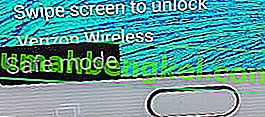
- Докато сте в безопасен режим, включете зарядното си устройство и вижте дали се зарежда бързо. Ако не работи, преминете към следващия и последен метод.
Ако обаче бързото зареждане се извършва в безопасен режим , става ясно, че имате конфликт на приложение. Сега трябва да деинсталирате всяко наскоро изтеглено приложение, което смятате, че може да попречи на бързото зареждане. Ако сте инсталирали приложения за управление на батерията, бих започнал с тях. Ето кратко ръководство:
- Отидете в Настройки> Мениджър на приложения> Изтеглени .
- Докоснете приложението, което искате да деинсталирате.
- Докоснете Деинсталиране и натиснете OK, за да потвърдите.
- Повторете процедурата с всяко приложение, което смятате, че може да е отговорно за конфликта на софтуера, и стартирайте от безопасен режим, за да проверите дали проблемът е отстранен.
Метод 6: Извършване на фабрично нулиране
Ако деинсталирането на сенчести приложения не е възстановило възможностите за бързо зареждане на вашето устройство, има още една стъпка, която можете да предприемете, преди да го изпратите за ремонт. Но да се надяваме, че възстановяването на фабричните настройки ще реши проблема ви.
Забележка: Преди да продължите по-нататък, трябва да знаете, че фабричното нулиране ще изтрие всички ваши лични данни, налични в телефона. Препоръчително е да създадете резервно копие, преди да влезете ол-ин с фабрично нулиране.
- Отидете в Настройки> Разширени настройки .
- Докоснете Архивиране и нулиране и вижте дали архивите са активирани на вашето устройство. Ако нямате резервно копие, трябва да го направите сега.
- Превъртете надолу и натиснете Нулиране на фабричните данни .
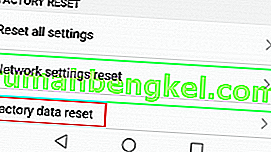
- Докоснете Нулиране на телефона и изчакайте процесът да завърши.
- Изчакайте телефонът ви да се рестартира и проверете дали бързото зареждане работи правилно.
Метод 7: Изчистване на кеша
В някои случаи USB драйверите, инсталирани на телефона ви, може да задържат някакъв дефектен кеш, поради който този проблем се задейства. Следователно в тази стъпка ще изчистим този кеш и след това ще проверим дали това решава проблема ни. За това:
- Плъзнете панела за известия надолу и изберете бутона „Настройки“ .
- Кликнете върху опцията „Приложения“ .
- В горния десен ъгъл изберете „Три точки“ и след това кликнете върху бутона „ Показване на системни приложения “.

- Изберете “USB Setting” и / или “USB” от списъка.
- Щракнете върху опцията “Storage” , след като изберете и кликнете върху бутона “Clear Data” .
- Също така кликнете върху бутона „Изчистване на кеша“ и рестартирайте телефона.

- Проверете дали проблемът продължава.
Метод 8: Деактивиране на USB отстраняване на грешки
В някои случаи грешката може да се задейства, ако на вашия мобилен телефон е активиран USB режим за отстраняване на грешки. Затова се препоръчва да деактивирате този режим и да проверите дали функцията за бързо зареждане работи. За да направите това:
- Плъзнете надолу панела за известия и кликнете върху опцията „Настройки“ .

- Превъртете надолу и кликнете върху „Система“.
- Изберете бутона „Опции за разработчици“ и след това щракнете върху превключвателя „USB отстраняване на грешки“, за да го изключите.
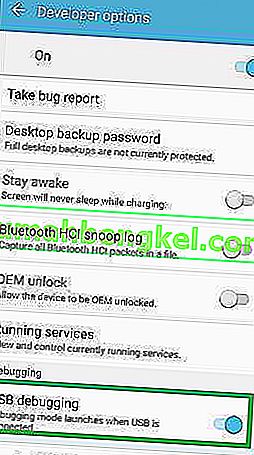
- След деактивиране проверете дали проблемът продължава.
Ако сте преминали през всички горепосочени методи и не сте успели да накарате бързо зареждане да работи отново на вашето устройство, съжалявам, че казвам, но има голяма вероятност вашето устройство да страда от сериозен хардуерен отказ. Ако сте в гаранция, не се притеснявайте и поискайте замяна веднага от самото начало. Някои портове за зареждане са прикрепени към екрана, така че ако страдате от дефектен порт за зареждане, ще получите безплатен екран, който да замените.
Ако сте в гаранция, не се притеснявайте и поискайте замяна веднага от самото начало. Някои портове за зареждане са прикрепени към екрана (това е случаят с S7 и S7 Plus), така че ако страдате от дефектен порт за зареждане, ще получите безплатен екран за подмяна.